Choix des lecteurs
Articles populaires
Cela peut se produire lorsqu'il est d'une importance vitale pour vous d'obtenir un fichier à partir du lecteur. Que faire dans une telle situation ? Examinons la situation plus en détail.
Pour dépanner, vous devez vérifier la bonne connexion et les paramètres matériels
Avant de procéder à des réparations et autres actions, nous vous conseillons de savoir pourquoi le système d'exploitation ne parvient pas à détecter votre disque dur. Le comportement de l'appareil peut être différent :
Comme nous pouvons le voir, il existe de nombreux facteurs. Si le problème est identifié avec la logique, l'utilisateur à un certain stade de l'utilisation du PC commence à recevoir des messages lorsqu'il travaille avec l'une des partitions "Le disque n'est pas formaté". Cela indique que le système a commencé à identifier le disque comme une zone non allouée. C'est un phénomène bien connu ; à la fois un programme antivirus et des blocs défectueux peuvent endommager le disque. Le problème est complètement soluble dans le premier cas, le second signifie que les choses vont mal avec le lecteur. Cependant, il est réaliste de résoudre le problème, l'essentiel est de ne pas faire de manipulations inutiles et impulsives. Ne créez pas de partitions, ne supprimez pas les anciennes, n'initialisez rien ou ne formatez pas.
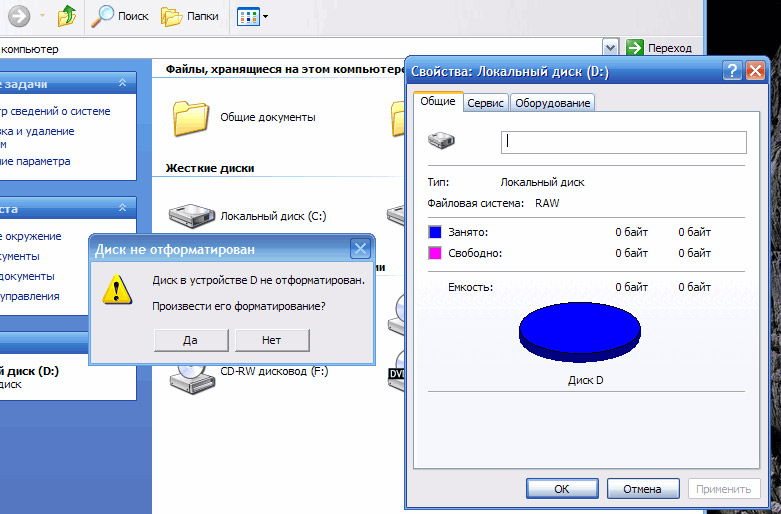
Si nous parlons d'inscriptions, il s'agit alors d'informations sur le « dur disqueéchec "," pilotes non trouvés "," échec de démarrage du disque "et autres. Toutes ces phrases signifient que le PC ne peut pas reconnaître l'appareil. De telles inscriptions peuvent également se produire dans le cas de l'utilisation d'un DVD ou d'un CD, de lecteurs SSD ou d'un lecteur flash ordinaire.
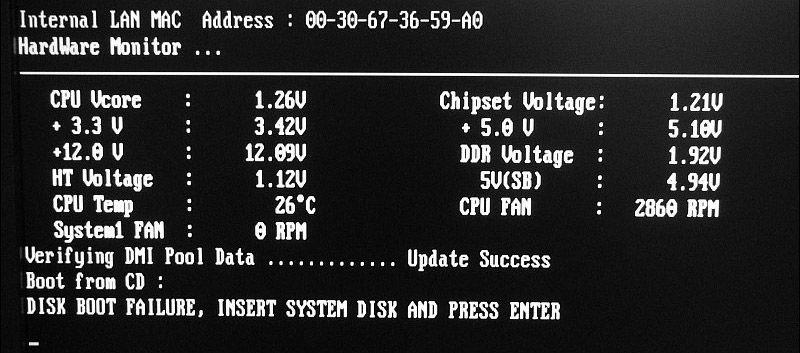
Vous pouvez comprendre si le disque est visible via le BIOS si vous entrez dans ce système au démarrage et examinez le menu "Fonctionnalités CMOS standard".
L'appareil n'est pas visible pour diverses raisons. Il est important de vérifier la carte mère, les câbles d'alimentation, l'appareil lui-même et le logiciel. Pour réduire la liste des nuisibles potentiels, il est nécessaire de connecter l'appareil à une boucle libre et d'essayer de les traiter.

Si vous avez un autre disque à portée de main et que vous savez qu'il fonctionne probablement, branchez-le au lieu du disque défectueux. Cela permettra de s'assurer que la carte mère fonctionne correctement. De plus, il est préférable de connecter votre lecteur "invisible" à un autre PC - la raison en est peut-être dans le composant logiciel ? Si tel est le cas, il existe un certain nombre de méthodes qui permettent de remettre tout à sa place sans avoir recours aux services de spécialistes coûteux.
Noter! Si vous n'avez aucune expérience dans la réparation de composants informatiques, et grâce aux manipulations décrites ci-dessus, il est devenu clair que le problème est dans Logiciel, puis amenez l'ordinateur au service. Ils vous diront s'il est réaliste (et combien coûteux) de réparer l'appareil. Un cas extrême est d'oublier les fichiers perdus et d'acheter un nouveau disque dur.
Vérifiez d'abord les paramètres de ce système. Il est facile d'entrer dans le BIOS, maintenez la touche Del ou F2 enfoncée pendant le démarrage du système d'exploitation. Au échec possible paramètres de l'ordinateur est indiqué par une date système incorrecte dans le BIOS. Une réinitialisation d'usine banale aidera à résoudre le problème, pour cela à partir de carte mère retirer la batterie pendant quelques minutes. Attendez une demi-heure avant de retourner un composant. C'est drôle, mais parfois cela suffit pour améliorer les performances du variateur.
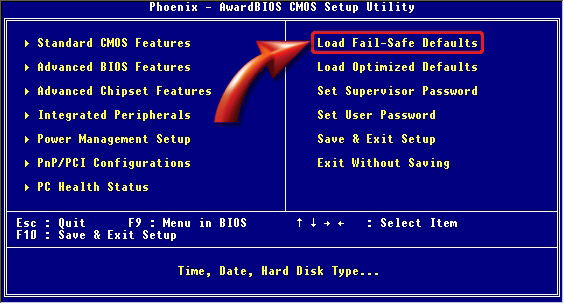
L'appareil peut également être plus bas dans la liste de priorité. Ce paramètre est vérifié dans la section "Boot". Assurez-vous que le disque dur est sur la première ligne de la liste des priorités.
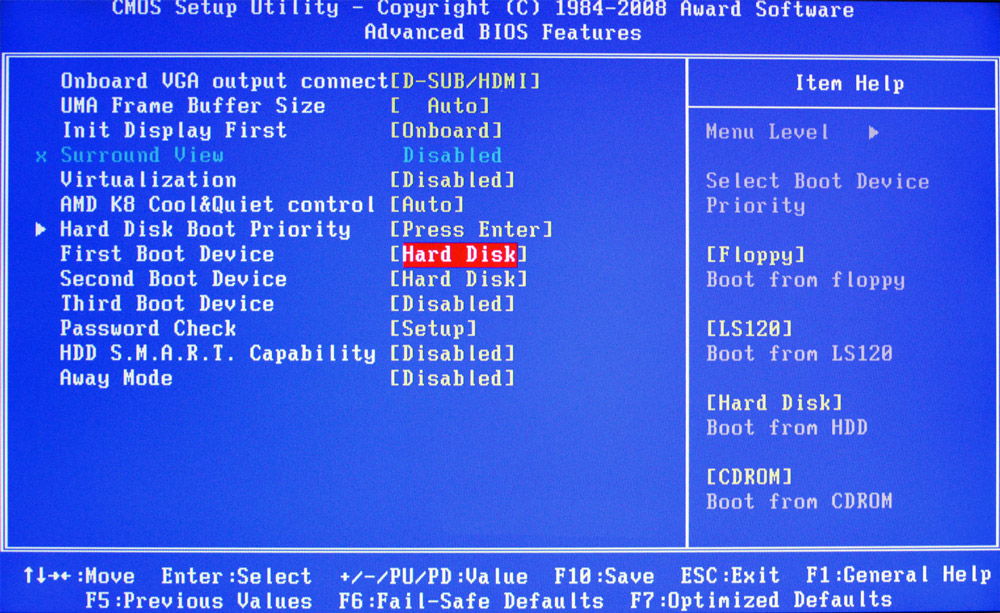
Le disque ne claque pas, ne craque pas, mais apparaît et disparaît de temps en temps ? Dans ce cas, le problème principal est probablement le manque de puissance, le bourdonnement peut aussi en parler (les cycles de fonctionnement changent). L'achat d'un bloc d'alimentation puissant aidera à établir la fonctionnalité. Alternativement, vous pouvez essayer de détacher un composant moins important.

Le BIOS voit l'appareil mais pas Windows ? Configurez la compatibilité manuellement. Pour le faire, suivez ces étapes:
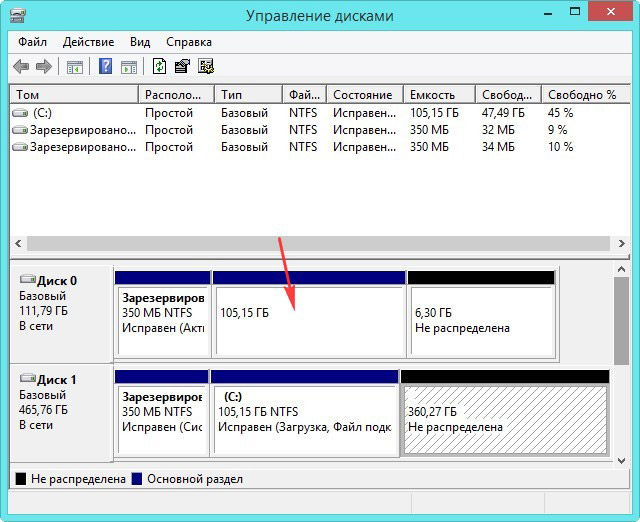
Cette méthode aide souvent les utilisateurs inexpérimentés à redonner vie au disque dur.
Le composant ne fonctionne souvent pas en raison d'une incompatibilité système de fichiers... NTFS est adapté pour un travail adéquat. Dans "Gestion des disques", vous pouvez examiner quelle option est installée sur votre PC. Si le système est différent, il est préférable de reformater le disque.
Si deux disques de la même marque sont bloqués dans un PC, c'est alors ce qui provoque parfois des conflits. Vérifiez et réglez chaque lecteur séparément pour éviter cette situation.
Un facteur très commun est le manque de contacts. Reconnecter les fils aidera à réparer le défaut. Retirez le couvercle, débranchez l'alimentation, éteignez et rebranchez les câbles sur le disque dur. Si rien n'a changé, utilisez une autre paire de fils. N'oubliez pas que l'appareil peut être connecté à la carte via deux connecteurs principaux (noir et bleu). Le connecteur bleu est responsable de la lecture externe et s'y connecte.

SATA II (SATA), qui est nécessaire pour de nombreux périphériques de stockage modernes, peut ne pas être pris en charge par les anciens systèmes d'exploitation. La solution est simple - réinstallez Windows. Si vous ne souhaitez pas travailler avec un système d'exploitation plus récent, réinstallez l'ancien en implémentant des pilotes spéciaux pour les interfaces requises. Vous pouvez découvrir les pilotes dont votre système a besoin sur le site Web des développeurs de cartes mères. Son type est enregistré dans les propriétés (clic droit sur "Poste de travail").
Chaque ordinateur ou ordinateur portable peut tomber en panne avec le temps. L'échec le plus courant est lorsque l'ordinateur ne parvient pas à détecter Disque dur... L'utilisateur est immédiatement intéressé par la question de savoir pourquoi l'ordinateur ne voit pas le disque dur et que faire dans cette situation. Les raisons du dysfonctionnement peuvent résider dans des dommages mécaniques, une mauvaise installation des pilotes, un dysfonctionnement du câble, etc. Il existe également des cas où le système ne voit pas le disque uniquement pendant l'installation.
Que doit faire une personne si, pour une raison quelconque, la vis du disque dur n'est pas affichée dans le système. Dans une telle situation, il doit être vérifié. Afin de vérifier le disque dur, nous utiliserons l'élément "Gestion des disques". Vous pouvez trouver cet élément dans "Gestion de l'ordinateur", via le menu contextuel "Ordinateur".
Après avoir démarré le contrôle, vous devez attendre un moment pour charger la liste de tous les périphériques PC. Vous pouvez corriger l'erreur méthode simple... Pour ce faire, vous devez changer la lettre du disque dur. Pour changer la lettre, vous devez sélectionner le disque dur qui n'est pas affiché dans le système, cliquez avec le bouton droit de la souris, sélectionnez l'élément qui vous intéresse dans le menu déroulant. Après avoir modifié les lettres, vous devez enregistrer les modifications. Cependant, de telles actions peuvent ne pas être suffisantes pour que le PC détecte le périphérique.
Si le système, après avoir modifié la lettre, n'affiche toujours pas le disque dur, que doit faire ensuite l'utilisateur. Ensuite, l'utilisateur doit examiner le matériel de l'ordinateur. En particulier, vous devez vérifier si tous les fils SATA y sont connectés. Pour ce faire, vous devez retirer le couvercle de unité système ou depuis le bas d'un ordinateur portable. Dans le cas de l'unité centrale, vous pouvez changer les fils et vérifier la fonctionnalité. Si vous n'avez pas de nouveaux câbles SATA à portée de main, vous pouvez utiliser le câble connecté au lecteur.
Que doit faire le client si le problème persiste ? Dans une telle situation, l'utilisateur ne doit pas désespérer, il doit vérifier pilotes actuels pour l'appareil. Parfois, la raison réside dans la mise à jour du système, après laquelle les pilotes des périphériques ont changé, y compris ceux des disques durs installés. Dans une telle situation, le système doit être ramené à son état de fonctionnement précédent. Si aucun point de contrôle n'a été créé lors de la mise à jour du système, vous devez télécharger les pilotes pour votre disque dur du site officiel, ou prenez-les à partir du disque fourni avec l'unité centrale.
Si, lors du démarrage de l'ordinateur portable, l'écran affiche une inscription sur l'impossibilité de trouver le système d'exploitation (Système d'exploitation Pas trouvé). Que doit faire l'utilisateur dans une telle situation, car en plus des données, le système d'exploitation est enregistré sur le support. Il est nécessaire de retirer initialement tous les périphériques des lecteurs ou des ports USB, car une carte flash ou un CD peut servir de chargeur de démarrage et l'absence d'un système sur eux entraînera une erreur.
Si, après avoir retiré les périphériques et redémarré, l'inscription ne disparaît pas et que le démarrage ne se produit toujours pas ou que vous ne trouvez pas le support lors de l'installation, vous devez effectuer certains réglages dans le BIOS. Pour entrer dans le BIOS, vous devez appuyer sur la touche Suppr ou F2 au démarrage, selon le fabricant de l'ordinateur. Dans l'onglet Démarrage, défini comme démarrage initial, démarrez à partir du disque dur. De plus, le démarrage à partir d'un support est préinstallé, cela peut donc aider. Vous pouvez réinitialiser les paramètres en retirant simplement la batterie de la carte mère pendant 5 minutes. Après avoir installé la batterie en place, le système redémarre.
Dans les cas où l'ordinateur ne voit toujours pas le disque dur, vous devez à nouveau apporter des modifications dans le BIOS. Nous trouvons le paramètre Type Controller ou IDE Controller (selon la version du BIOS de l'ordinateur) et le définissons sur Activé. N'utilisez en aucun cas d'autres valeurs.
Si l'ordinateur ne voit toujours pas le disque dur pendant l'installation, vous pouvez restaurer l'accès en utilisant un formatage dur transporteur. Le disque dur doit être formaté à l'aide programmes spéciaux... L'un d'eux est le programme Acronis Directeur de disque... Le programme est utilisé directement sous le shell Windows. Initialement, nous écrivons le programme sur un disque CD et exécutons à partir de celui-ci. Dès que le programme démarre dans le BIOS, sélectionnez le disque dur réanimé et formatez-le. Après avoir formaté votre appareil, il sera possible de démarrer le système.
Si, néanmoins, après le formatage, aucun changement ne se produit et que l'ordinateur ne reconnaît toujours pas le disque dur ou que le formatage a échoué, nous vérifions le support sur un autre ordinateur. Si l'autre ordinateur ne peut pas non plus détecter disque défectueux, alors l'utilisateur doit demander l'aide de centres spéciaux pour vérifier ses performances et les réparations ultérieures. Si la réparation échoue, vous devrez acheter un nouveau support de stockage.
Sur une note ! S'il y a un système Linux sur le disque dur, alors détectez le disque en veille exécuter Windows ne fonctionnera pas car le système de fichiers n'est pas conforme au format NTFS ou FAT32. Le problème peut être résolu en le formatant dans le format souhaité.
Tous les jours dur externe Les disques deviennent de plus en plus populaires parmi les utilisateurs. Et ce n'est pas surprenant, car ils sont compacts, ils peuvent être facilement connectés d'un appareil à un autre et la quantité de mémoire qu'ils contiennent est décente - 1 à 2 To. Mais une situation peut se produire lorsque la prochaine fois que l'ordinateur est connecté, il ne voit tout simplement pas le disque dur.
Parfois, cette situation se produit lorsque vous connectez un nouveau disque dur à votre ordinateur, parfois cela peut arriver avec votre ancien disque dur.
D'abord, voyons pourquoi dur externe te conduire utilisé pour se connecter à un ordinateur, ne veut plus travailler.
1. Vérifiez le câble, avec lequel le lecteur est connecté à l'ordinateur. Le fil ne doit pas être endommagé et les prises USB doivent être correctement connectées au câble.
2. Essayez de connecter le disque dur à un autre port USB de votre ordinateur. Il arrive aussi que ce soit le port USB qui soit défaillant.
3. Allez à "Gestionnaire de périphériques", vous pouvez via "Démarrer", et vérifiez s'il y a des points d'exclamation jaunes ou des croix rouges en face des lecteurs connectés. Sinon, vous pouvez réinstaller les pilotes sur les ports USB ordinateur ou portable.
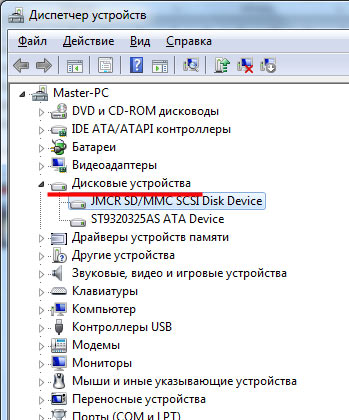
4. Vérifiez votre disque dur externe pour les virus. Parfois, ils sont la raison de son inopérabilité.
5. Changer la lettre du lecteur... Ceci est particulièrement recommandé si vous avez créé de nouvelles partitions sur votre disque dur. Pour changer la lettre, allez dans "Démarrer" - "Panneau de commande".
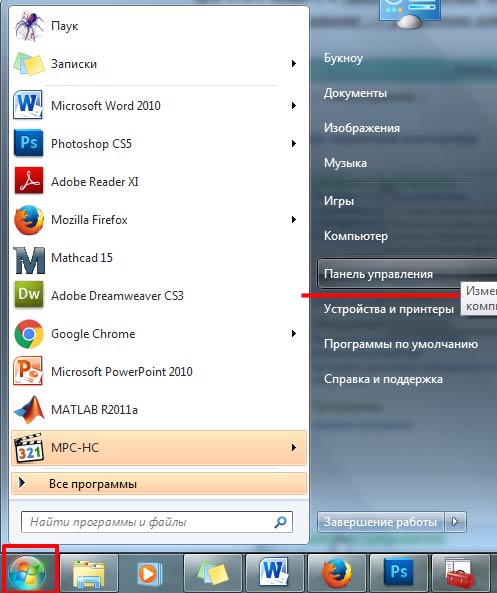
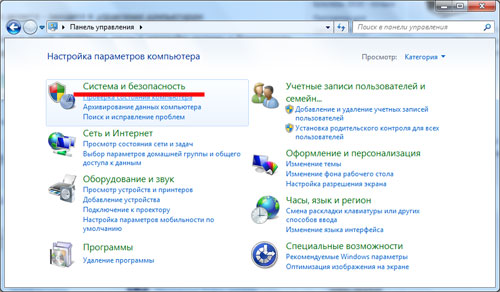
Cliquez ensuite sur l'élément "Administration".
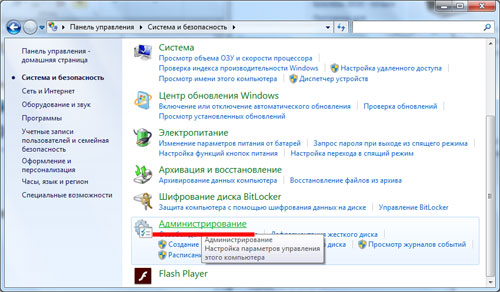
Dans la fenêtre suivante de la liste, sélectionnez "Gestion d'ordinateur".
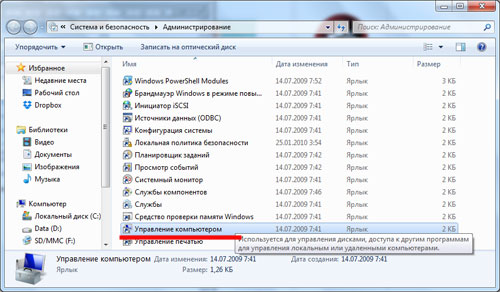
Une nouvelle fenêtre apparaît, dans laquelle sur la gauche nous sélectionnons l'élément "Gestion de disque"... Cliquez maintenant sur dur externe disque avec le bouton droit de la souris et dans le menu, sélectionnez "Modifier la lettre de lecteur ou le chemin du lecteur"... Choisissez la lettre qui n'est pas encore dans le système d'exploitation.
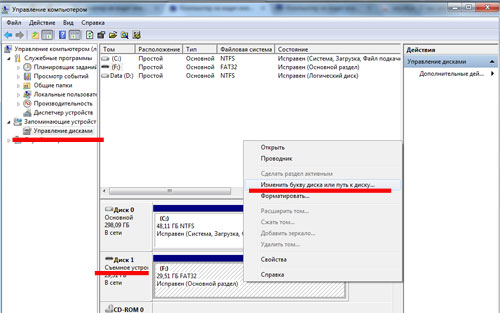
Vous devrez peut-être également modifier la lettre du lecteur si vous avez acheté un tout nouveau disque dur externe, mais que l'ordinateur ne le voit pas.
Maintenant, nous arrivons doucement à la question pourquoi l'ordinateur ne voit pas le nouveau disque dur externe.
1. Changer la lettre du lecteur en suivant les étapes décrites ci-dessus.
2. Disque dur n'a pas été formaté... Cela pourrait être la raison pour laquelle il n'est pas affiché dans "Sur mon ordinateur".
Pour le formater, dans la fenêtre "Gestion d'ordinateur" dans l'onglet "Gestion de disque" faites un clic droit sur le disque dur externe et sélectionnez dans le menu Créer un volume simple... Veuillez noter que dans ce cas, toutes les données de dur externe le disque sera supprimé !
3. Manque de chauffeurs... Si votre disque dur ne s'affiche dans aucun "Sur mon ordinateur" ni dans "Gestion de disque" mais en même temps, cela fonctionne, si vous le connectez à un téléviseur ou à un ordinateur portable, le problème peut être lié au système d'exploitation et aux pilotes.
Tout d'abord, vérifiez si le port USB fonctionne. Connectez-y simplement votre téléphone ou votre tablette. Si l'appareil fonctionne, ce n'est pas le problème.
Par le menu "Démarrer", comme décrit ci-dessus, allez à "Gestionnaire de périphériques"... Là, ouvrez deux onglets "Périphériques de disque" et "Autres appareils"... Si en face du disque dur il y a Point d'exclamation, cela signifie qu'aucun pilote n'a été installé pour cela.
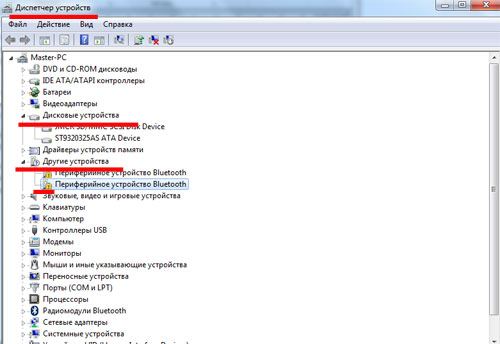
Dans les systèmes d'exploitation Windows 7, 8, lorsqu'un nouveau périphérique est connecté, les pilotes correspondants sont installés automatiquement. Si cela ne s'est pas produit dans votre cas, cliquez avec le bouton droit sur l'élément du disque dur en face duquel se trouve un point d'exclamation, et dans le menu, sélectionnez "Mettre à jour les pilotes".
Si vous avez besoin d'aide pour savoir comment installer le pilote. Je vous conseille de lire les articles suivants :, comment,.
Après avoir essayé toutes les méthodes décrites dans l'article, et l'ordinateur ne voit pas le disque dur externe, il faut s'y référer centre de services, maintenant les experts vont traiter ce problème.
Si le système ne peut pas démarrer car l'ordinateur ne voit pas le disque dur ou le périphérique USB, cela peut être dû à la fois à des problèmes matériels du PC et à divers types d'erreurs dans le système d'exploitation lui-même ou incorrects. Configuration du BIOS... Ensuite, nous vous dirons quoi faire sous Windows et Mac, si la raison du fonctionnement anormal n'est pas une panne physique de l'appareil sur le PC, ainsi que comment résoudre le problème via l'utilitaire MHDD lorsque le disque dur clique fortement pendant le fonctionnement.
Il existe plusieurs raisons courantes pour lesquelles le système ne détecte pas le disque dur :
Je me demande pourquoi sur mon BIOS de l'ordinateur ne détecte pas le variateur, une des raisons peut être trouvée dans la mauvaise configuration des cavaliers de commutation des modes de variateur Master, Single, etc. Pour que l'appareil fonctionne correctement, vous devez respecter le schéma imprimé sur l'autocollant.
En général, il peut y avoir de nombreuses autres raisons pour lesquelles un PC ou un ordinateur portable ne voit pas de disque dur ou de clé USB. Par exemple, la batterie CMOS de la carte mère peut s'épuiser, ce qui empêche les modifications des paramètres du BIOS après un redémarrage. Dans ce cas, vous devez remplacer la batterie.
Une alimentation électrique défectueuse peut également causer des problèmes. Pour cette raison, parfois le système ne peut pas identifier le deuxième disque dur, parfois le bloc problématique n'extrait pas seulement le deuxième, mais même le premier disque.
Lorsque l'ordinateur ne peut pas voir le disque dur externe, le périphérique USB ou le DVR, assurez-vous que le périphérique est correctement connecté au PC. Si une clé USB ou un DVR est connecté à l'avant de l'unité centrale, connectez-le via le panneau arrière principal. La même chose peut être faite pour les utilisateurs dont le périphérique USB est connecté, mais après cela, il n'est pas reconnu par le système, par conséquent, l'ordinateur portable ne voit de toute façon pas le disque dur. Pendant longtemps, le système ne peut pas le détecter, puis des messages d'erreur apparaissent. Un des raisons possibles- manque de nourriture.
En plus de se connecter disque USB externeà l'arrière de votre PC, la réinstallation des pilotes de votre carte mère peut vous aider. Pour connaître son modèle, vous pouvez consulter l'un des programmes spécialisés, par exemple Everest.
Pour brancher un DVR, des programmes spécifiques du constructeur sont souvent nécessaires, dont le disque peut parfois être perdu ou non fourni avec le DVR dans la boîte.
Certains appareils, en plus de se connecter au port USB d'un PC, nécessitent également une source d'alimentation externe. Par conséquent, une autre raison courante pour laquelle l'ordinateur ne voit pas le disque dur externe peut être que l'utilisateur, après s'être connecté au PC, a simplement oublié de connecter l'appareil au réseau.
De plus, le DVR peut avoir des problèmes lorsque installation difficile disque que l'appareil ne peut pas détecter. Dans ce cas, vous devez effectuer le processus de formatage. Dans le même temps, aucune indication n'apparaîtra à l'écran, seule l'inscription "pas de disque dur" apparaîtra dans le coin supérieur droit. Une fois le processus de formatage terminé, le DVR détectera le lecteur et affichera sa capacité.
Lorsque le Mac ne voit pas la clé USB, la situation est quelque peu différente. Parfois, il arrive que nouveau dur amovible le disque est détecté mais ne s'ouvre pas. La raison principale ici est que la procédure de formatage de la clé USB a été effectuée en Système NTFS conçu pour fonctionner avec Windows. Mac, en revanche, ne l'utilise que pour la lecture, et cela ne fonctionnera pas pour écrire quoi que ce soit sur une telle clé USB.
Il peut y avoir deux solutions au problème :
Dans ce dernier cas, vous pouvez utiliser le pilote intégré au système, cependant, en raison de la masse de défauts Par ici"Se faire des amis" Stockage amovible NTFS et Mac sont chargés de corruption du système de fichiers. Si vous êtes d'accord avec le risque, procédez comme suit :
Vous pouvez également utiliser des pilotes tiers - NTFS-3G gratuit, Tuxera NTFS pour Mac et Paragon NTFS pour Mac. Ces solutions sont plus fiables.
Souvent, lorsque vous travaillez sur un Mac, un autre problème survient - si le même disque est utilisé pour transférer des informations de Mac vers Windows, il se peut qu'il ne soit soudainement plus détecté dans Mac OS.
La solution consiste à utiliser un petit lecteur "intermédiaire" pour transférer des informations d'un système à un autre. C'est souvent la seule solution au vieux problème qui Mac refuse simplement de reconnaître les lecteurs après avoir été manipulés dans Windows... Pour un stockage fiable des informations sur un Mac, vous devez utiliser des disques qui ont été à l'origine « affûtés » pour Mac.
Si des partitions logiques disparaissent sur le disque, elles peuvent être trouvées et restaurées sur un système d'exploitation en cours d'exécution à l'aide de l'un des programmes permettant de travailler avec des partitions de disque dur. Si l'ordinateur cesse de voir le disque dur "C" avec tous les fichiers, à cause duquel le système ne démarre pas, la tâche devient plus compliquée. Aurait besoin disque de démarrage Directeur de disque Acronis.
Ce qui suit est à faire :
Il reste à cliquer sur "Suivant", après quoi le lecteur "C" sera restauré. Des solutions spéciales sont proposées pour les ordinateurs Mac. Après le formatage, y compris dans le Mac, les données sont également restaurées avec des utilitaires spécialisés, par exemple.
Si le disque dur clique fort, vous pouvez réduire son bruit en utilisant la fonction AAM - en ajustant le niveau de bruit. Il est capable de réduire la vitesse de déplacement des têtes d'entraînement, de sorte que ces dernières cliquent beaucoup plus silencieusement.
En plus des utilitaires propriétaires des fabricants de disques durs, un petit utilitaire MHDD peut résoudre le problème. De plus, la fonction est implémentée de manière très pratique :
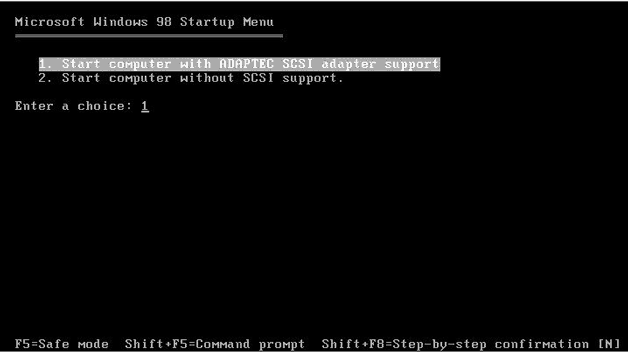
En appuyant sur la touche "D", vous pouvez désactiver complètement la fonction AAM dans MHDD, en même temps, vous remarquerez que le disque clique aussi fort que possible, mais la vitesse de travail sera la plus élevée... Le problème peut parfois être corrigé non seulement par programmation. Si le lecteur clique violemment pendant le fonctionnement, vous pouvez essayer de le fixer plus fermement dans le boîtier du bloc ou utiliser des tampons souples pour amortir les vibrations.
MHDD vous permet de résoudre non seulement le problème décrit ci-dessus, mais également de faire le diagnostic le plus précis de la partie mécanique du disque dur, "réparer" secteurs défectueux etc. MHDD n'utilise pas Paramètres du BIOS, par conséquent, pour travailler avec l'utilitaire dans la configuration du BIOS, vous n'avez même pas besoin d'identifier le lecteur.
Pour MHDD, il y a une condition importante qui doit être strictement respectée - ne jamais exécuter MHDD pour tester un disque à partir du même lecteur. Cela peut entraîner une perte de données sur les deux disques durs.
Mais en général, l'utilitaire dans certaines situations peut être extrêmement utile, cependant, avant de démarrer MHDD, assurez-vous de lire la documentation technique.
En un mot, et Système Windows et les Mac peuvent rencontrer des problèmes de détection de lecteur, et ils ne sont pas toujours liés au matériel. Le dépannage peut souvent être effectué à l'aide d'applications gratuites simples.
Bonjour à tous! Aujourd'hui, je vais vous dire pourquoi l'ordinateur ne voit pas le disque dur. Le progrès ne s'arrête pas. Popularité de l'externe disques durs prend de l'ampleur chaque jour.
Ils deviendront bientôt plus populaires que les clés USB. Et tout cela est dû à leur énorme quantité de mémoire, parfois jusqu'à 2 To. De plus, sa taille ne dépasse pas la taille d'un téléphone. Mais que faire lorsque l'ordinateur ne voit pas le disque dur qui lui est connecté ? Considérons deux situations similaires : le disque dur est connecté pour la première fois et le PC ne détecte pas l'ancien disque (celui qui a été connecté au PC plus d'une fois).
AUCUN NOUVEAU DISQUE DUR VU
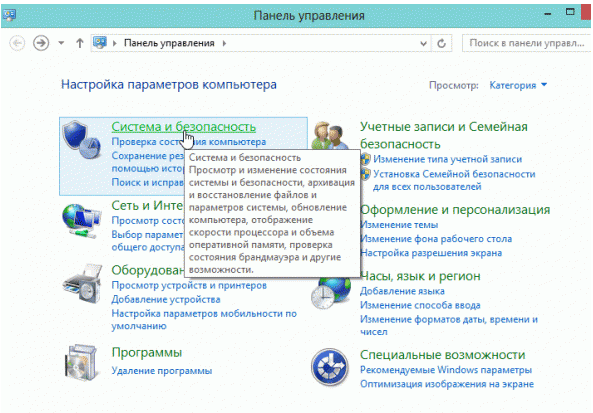
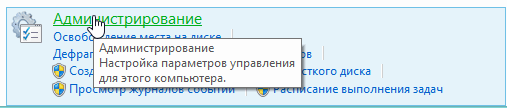
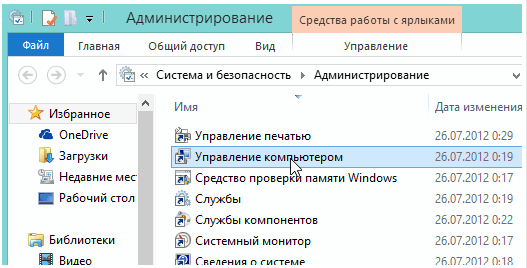
Vous voyez maintenant une liste de tous les lecteurs connectés au système.
La cause de votre dysfonctionnement peut être lettre de disque dur erronée... Il doit être changé.
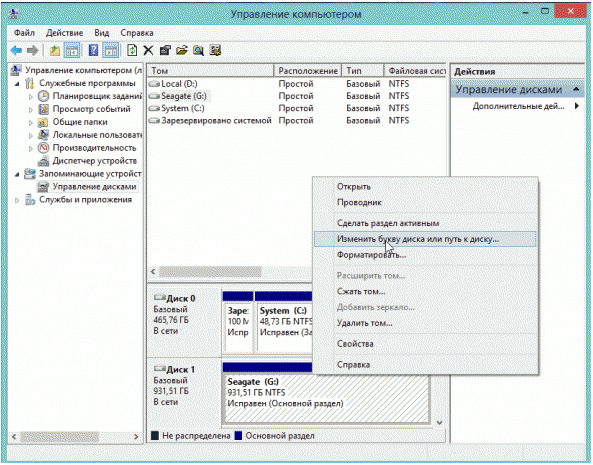
Une autre raison pour laquelle votre ordinateur ne voit pas nouveau dur le disque est peut-être manquant. Un tel disque n'apparaît pas non plus dans la liste du raccourci "Poste de travail". Ensuite, bien sûr, changer le symbole (lettre) du disque ne fonctionnera pas.
2.4 Si dans menu contextuel il n'y a pas d'option "changer la lettre", sélectionnez " créer un volume simple". Cependant, dans ce cas, toutes les informations contenues sur le disque dur sera effacé ! Donc sois prudent.
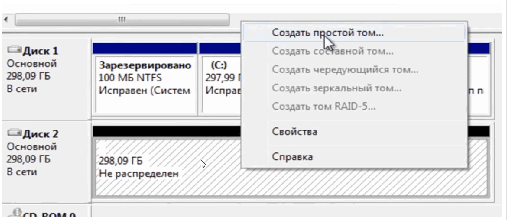
Dans ce cas, nous considérerons le moment où l'ordinateur ne voit pas le disque dur déjà installé dans l'unité centrale.
AUCUN ANCIEN DISQUE DUR VISIBLE
Démarrer - Panneau de configuration - Paramètres système et de sécurité - Outils d'administration - Gestion de l'ordinateur.
Trouvez votre disque dur dans la liste et modifiez sa lettre.
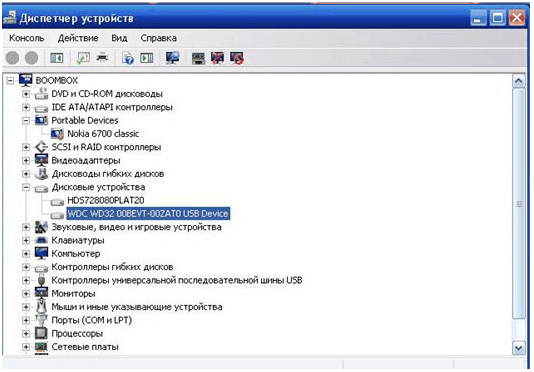
Comme vous pouvez le voir, il peut y avoir de nombreuses raisons pour lesquelles l'ordinateur ne voit pas le disque dur. Essayez-le, j'espère que vous pourrez résoudre ce problème. Je vous demande de poser vos questions dans les commentaires, et je me ferai un plaisir d'y répondre. Je vous souhaite à tous la paix !
De Uv. Evgeny Kryjanovsky
| Articles Liés: | |
|
Comment faire une affiche dans Photoshop Comment faire une affiche avec des photos dans Photoshop
Cours vidéo Cours populaires Notre sondage Besty 4 novembre 2011 17:58:00 ... Théâtre antique à orange, france
Antique à Orange est l'un des meilleurs ! Ces théâtres antiques... Web designer - métier d'avenir Métiers liés au web design
Commençons d'abord, que sont les e-mails déclenchés ? Si vous expliquez... | |